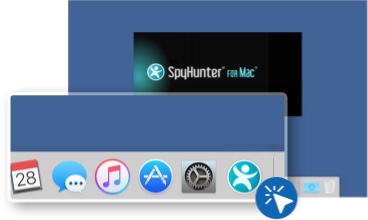Instructies voor het downloaden en installeren van SpyHunter
U bent een stap dichter bij het veilig en grondig verwijderen van spyware, trojans, rootkits en andere malware van uw pc. Volg de onderstaande instructies om SpyHunter met succes te downloaden en te installeren. Raadpleeg ons EULA, privacybeleid en SpyHunter risicobeoordelingsmodel voor meer informatie over SpyHunter en om ons beleid te begrijpen.
- Download SpyHunter's gratis malwareverwijderaar.
-
Nadat u op de downloadknop heeft geklikt, wordt een bestand met de naam "SpyHunter-Installer.exe" naar uw computer gedownload.

-
Klik in het dialoogvenster "Downloads" op het bestand "SpyHunter-Installer.exe" om het te openen.
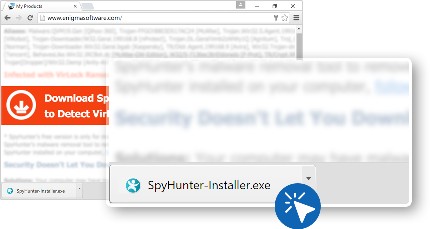
-
Als het dialoogvenster "Gebruikersaccountbeheer" verschijnt, kiest u "Ja" .
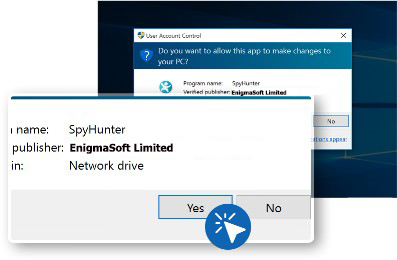
-
Kies uw voorkeurstaal en klik op de knop "OK" om door te gaan naar de volgende stap.
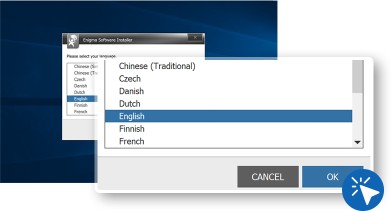
-
Klik op de knop "Doorgaan" om door te gaan met de installatie.
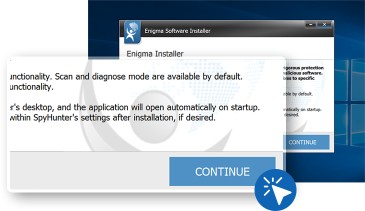
-
Lees de "Licentieovereenkomst voor eindgebruikers" en het "Privacy-/Cookiebeleid" en klik op de knop " Accepteren en installeren " om verder te gaan. Klik op " Finish " om de installatie te voltooien.
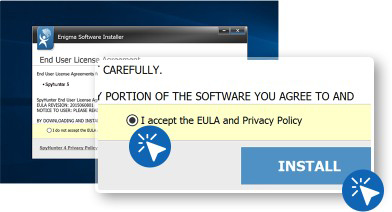
- Om "SpyHunter" te openen, zoekt u het op het bureaublad en klikt u op het pictogram; of ga naar het Windows "Start" menu, selecteer "Alle apps" en klik op het pictogram "SpyHunter".
- Download SpyHunter's gratis malwareverwijderaar.
-
Nadat u op de downloadknop heeft geklikt, verschijnt het venster "SpyHunter-Installer.exe openen" op uw computer.

-
Klik in het dialoogvenster "Downloads" op het bestand "SpyHunter-Installer.exe openen".
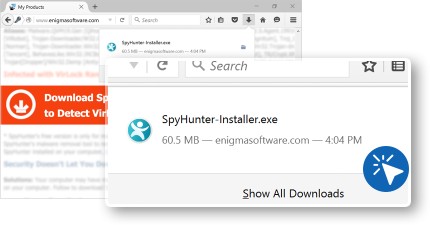
-
Als het dialoogvenster "Gebruikersaccountbeheer" verschijnt, kiest u "Ja" .
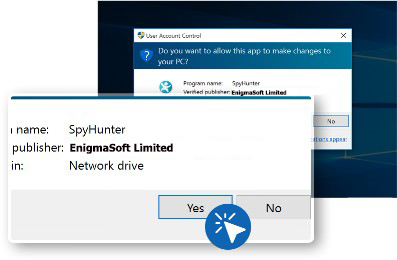
-
Kies uw voorkeurstaal en klik op de knop "OK" om door te gaan naar de volgende stap.
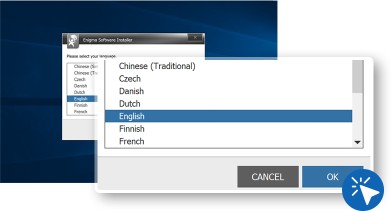
-
Klik op de knop "Doorgaan" om door te gaan met de installatie.
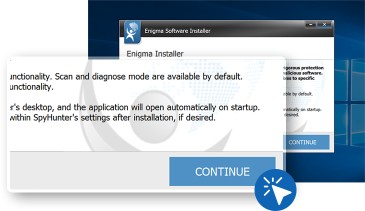
-
Lees de "Licentieovereenkomst voor eindgebruikers" en het "Privacy-/Cookiebeleid" en klik op de knop " Accepteren en installeren " om verder te gaan. Klik op " Finish " om de installatie te voltooien.
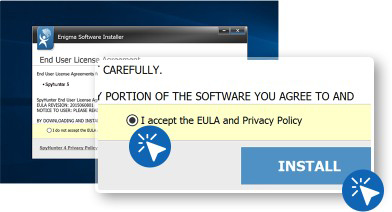
- Om "SpyHunter" te openen, zoekt u het op het bureaublad en klikt u op het pictogram; of ga naar het Windows "Start" menu, selecteer "Alle apps" en klik op het pictogram "SpyHunter".
- Download SpyHunter's gratis malwareverwijderaar.
-
Nadat u op de downloadknop hebt geklikt, verschijnt het bericht "Wilt u dit bestand uitvoeren of opslaan?" venster verschijnt op uw computer. U kunt deze pagina vernieuwen om de download indien nodig opnieuw te starten. Op de "Wilt u dit bestand uitvoeren of opslaan?" venster, klik op de knop "Opslaan" .
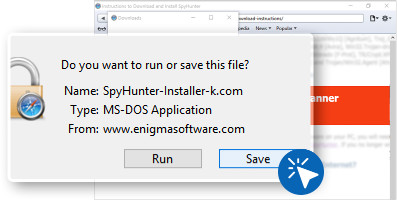
-
Klik in het dialoogvenster "Downloads" op het bestand "SpyHunter-Installer.exe" om het te openen.
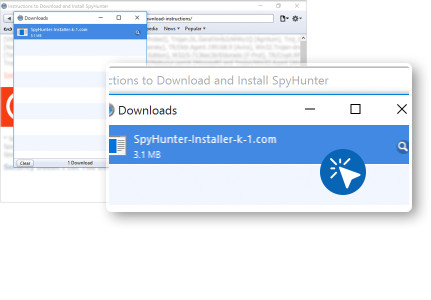
-
Als het dialoogvenster "Gebruikersaccountbeheer" verschijnt, kiest u "Ja" .
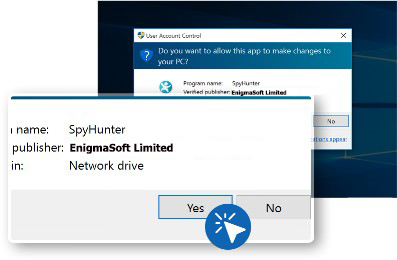
-
Kies uw voorkeurstaal en klik op de knop "OK" om door te gaan naar de volgende stap.
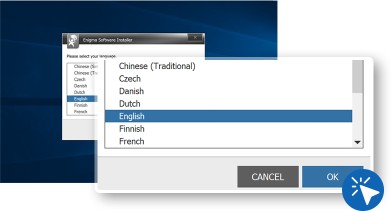
-
Klik op de knop "Doorgaan" om door te gaan met de installatie.
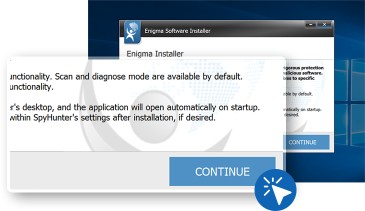
-
Lees de "Licentieovereenkomst voor eindgebruikers" en het "Privacy-/Cookiebeleid" en klik op de knop " Accepteren en installeren " om verder te gaan. Klik op " Finish " om de installatie te voltooien.
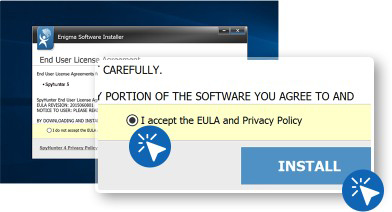
- Om "SpyHunter" te openen, zoekt u het op het bureaublad en klikt u op het pictogram; of ga naar het Windows "Start" menu, selecteer "Alle apps" en klik op het pictogram "SpyHunter".
- Download SpyHunter's gratis malwareverwijderaar.
-
Zodra je op de downloadknop hebt geklikt, verschijnt er een meldingsbalk onderaan de browser.
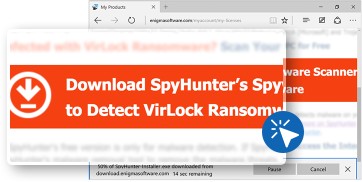
-
Klik in het dialoogvenster "Downloads" op de knop "Uitvoeren" om het te openen.
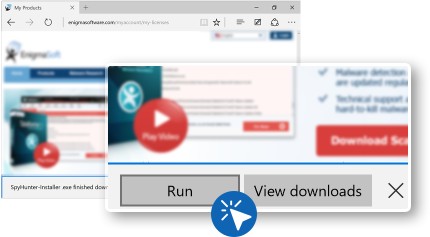
-
Als het dialoogvenster "Gebruikersaccountbeheer" verschijnt, kiest u "Ja" .
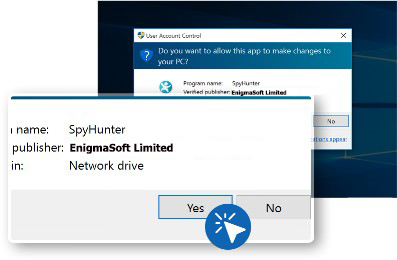
-
Kies uw voorkeurstaal en klik op de knop "OK" om door te gaan naar de volgende stap.
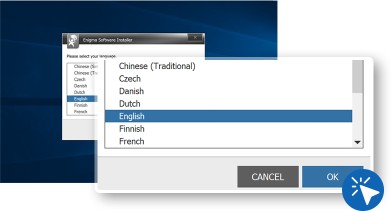
-
Klik op de knop "Doorgaan" om door te gaan met de installatie.
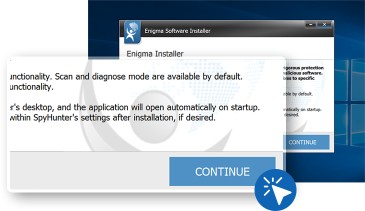
-
Lees de "Licentieovereenkomst voor eindgebruikers" en het "Privacy-/Cookiebeleid" en klik op de knop " Accepteren en installeren " om verder te gaan. Klik op " Finish " om de installatie te voltooien.
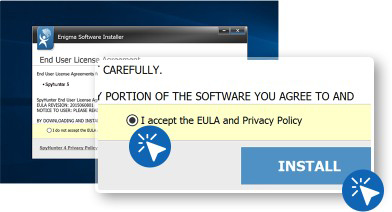
- Om "SpyHunter" te openen, zoekt u het op het bureaublad en klikt u op het pictogram; of ga naar het Windows "Start" menu, selecteer "Alle apps" en klik op het pictogram "SpyHunter".
- Download SpyHunter's gratis malwareverwijderaar.
-
Nadat u op de downloadknop heeft geklikt, wordt het SpyHunter for Mac-installatiebestand gedownload naar uw computer.
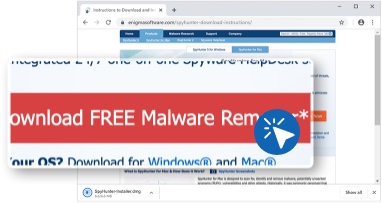
-
Zoek in het gedeelte "Downloads" onder aan het Chrome-venster het SpyHunter-installatiebestand dat is gedownload en klik erop. Standaard zou de bestandsnaam moeten beginnen met "SpyHunter" en mag er extra karakters zijn (bijv. SpyHunter-1.2-5-1-Installer.dmg).
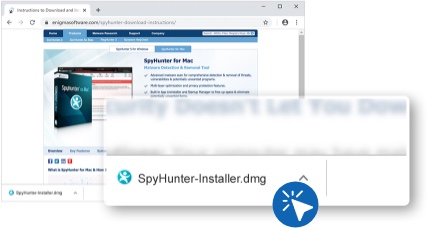
-
Er verschijnt een venster "SpyHunter for Mac Installer" met het pictogram "Install SpyHunter for Mac.app". Dubbelklik op het icoon.

-
Wanneer het installatievenster wordt geopend, klikt u op "Doorgaan".
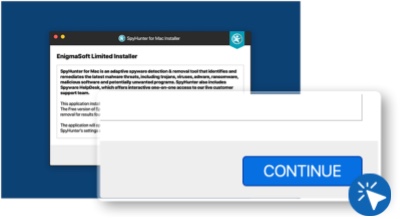
-
Lees de voorwaarden/het beleid van EnigmaSoft en, als u ermee instemt, klikt u op het selectievakje "Ik accepteer/toestemming voor de EULA/TOS, kortingsvoorwaarden en het privacy-/cookiebeleid" en klik vervolgens op "INSTALLEREN" om door te gaan.
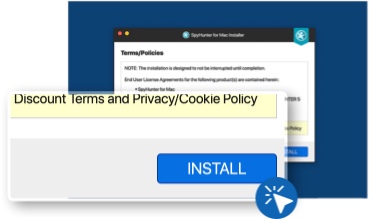
-
SpyHunter voor Mac zou nu moeten starten. U wordt door het Mac-besturingssysteem gevraagd om de gebruikersnaam en het wachtwoord van uw computer in te voeren (NIET uw SpyHunter gebruikersnaam en wachtwoord) om de installatie van de SpyHunter for Mac-helper te bevestigen. Voer uw gebruikersnaam en wachtwoord in en klik op de knop "Install Helper" om door te gaan.
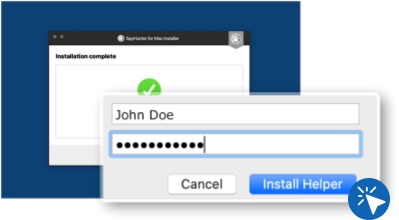
-
Voor MacOS versie 10.14 (Mojave) of hoger: Als u wordt gevraagd om "SpyHunter toegang tot uw schijf te geven", volgt u de instructies op het scherm en selecteert u "Klik hier om de voorkeuren voor volledige schijftoegang te openen" en volg de instructies om door te gaan. Opmerking: SpyHunter for Mac vereist volledige schijftoegang om uw systeem effectief te scannen op malware en volledige functionaliteit. Als u SpyHunter for Mac Full Disk Access niet expliciet verleent, wordt malware mogelijk niet gedetecteerd en/of verholpen.
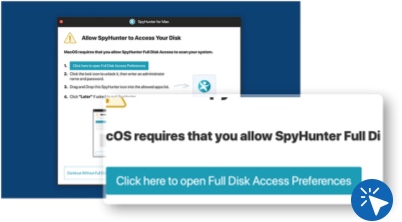
-
Zodra SpyHunter voor Mac met succes is geïnstalleerd, wordt voor uw gemak automatisch een snelle scan gestart. Na de installatie kunt u "SpyHunter" starten door op het pictogram in het dock onder aan het scherm te klikken.
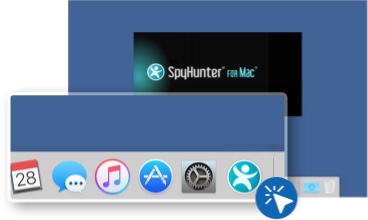
- Download SpyHunter's gratis malwareverwijderaar.
-
Nadat u op de downloadknop heeft geklikt, zal Firefox een dialoogvenster voor downloadbevestiging weergeven. Selecteer het keuzerondje "Bestand opslaan" en klik vervolgens op de knop "OK" om de download te starten. Het SpyHunter for Mac-installatiebestand wordt gedownload naar uw computer.
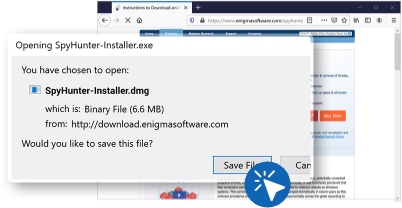
-
Zodra de download is voltooid, klikt u op het bestand "SpyHunter-Installer.pkg" in het venster "Downloads" van Firefox om de installatie van SpyHunter for Mac te starten.
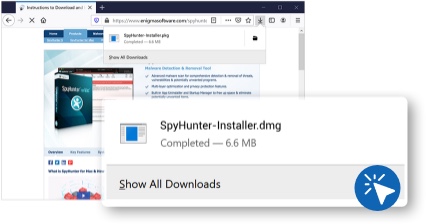
-
Er verschijnt een venster "SpyHunter for Mac Installer" met het pictogram "Install SpyHunter for Mac.app". Dubbelklik op het icoon.

-
Wanneer het installatievenster wordt geopend, klikt u op "Doorgaan".
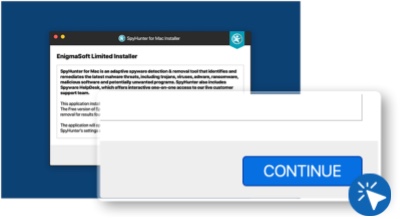
-
Lees de voorwaarden/het beleid van EnigmaSoft en, als u ermee instemt, klikt u op het selectievakje "Ik accepteer/toestemming voor de EULA/TOS, kortingsvoorwaarden en het privacy-/cookiebeleid" en klik vervolgens op "INSTALLEREN" om door te gaan.
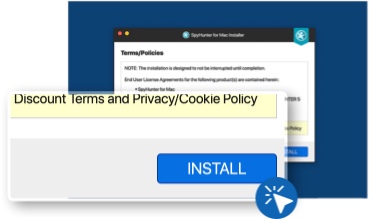
-
SpyHunter voor Mac zou nu moeten starten. U wordt door het Mac-besturingssysteem gevraagd om de gebruikersnaam en het wachtwoord van uw computer in te voeren (NIET uw SpyHunter gebruikersnaam en wachtwoord) om de installatie van de SpyHunter for Mac-helper te bevestigen. Voer uw gebruikersnaam en wachtwoord in en klik op de knop "Install Helper" om door te gaan.
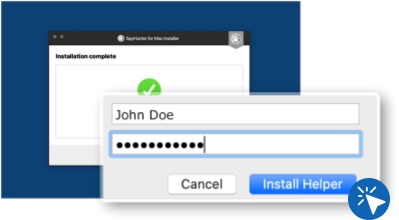
-
Voor MacOS versie 10.14 (Mojave) of hoger: Als u wordt gevraagd om "SpyHunter toegang tot uw schijf te geven", volgt u de instructies op het scherm en selecteert u "Klik hier om de voorkeuren voor volledige schijftoegang te openen" en volg de instructies om door te gaan. Opmerking: SpyHunter for Mac vereist volledige schijftoegang om uw systeem effectief te scannen op malware en volledige functionaliteit. Als u SpyHunter for Mac Full Disk Access niet expliciet verleent, wordt malware mogelijk niet gedetecteerd en/of verholpen.
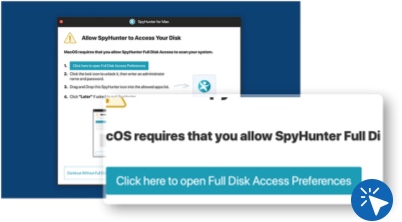
-
Zodra SpyHunter voor Mac met succes is geïnstalleerd, wordt voor uw gemak automatisch een snelle scan gestart. Na de installatie kunt u "SpyHunter" starten door op het pictogram in het dock onder aan het scherm te klikken.
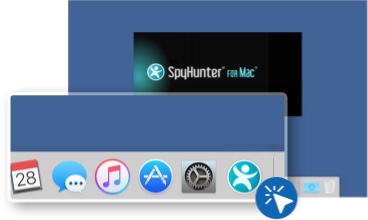
- Download gratis Malware Remover.
-
Nadat u op de downloadknop heeft geklikt, zal uw browser u vragen om downloads toe te staan van de website waar u SpyHunter voor Mac van downloadt. Nadat u op "Toestaan" hebt geklikt, wordt het SpyHunter for Mac-installatiebestand gedownload naar uw computer.
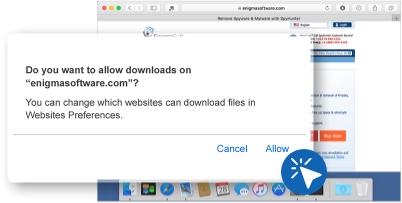
Zodra het downloaden van het installatieprogramma is voltooid, wordt het pictogram "Downloads" op uw dock geanimeerd om aan te geven dat het downloaden is voltooid. -
Om de SpyHunter voor Mac-installatie te starten, gebruikt u Finder om "SpyHunter-Installer.pkg" te lokaliseren in "Recent". U kunt ook op het pictogram "Downloads" in het dock klikken en vervolgens op "SpyHunter-Installer.pkg" in de stapel die verschijnt.
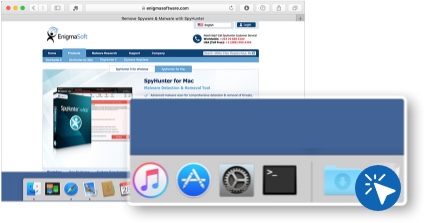
-
Er verschijnt een venster "SpyHunter for Mac Installer" met het pictogram "Install SpyHunter for Mac.app". Dubbelklik op het icoon.

-
Wanneer het installatievenster wordt geopend, klikt u op "Doorgaan".
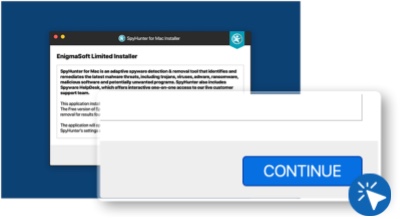
-
Lees de voorwaarden/het beleid van EnigmaSoft en, als u ermee instemt, klikt u op het selectievakje "Ik accepteer/toestemming voor de EULA/TOS, kortingsvoorwaarden en het privacy-/cookiebeleid" en klik vervolgens op "INSTALLEREN" om door te gaan.
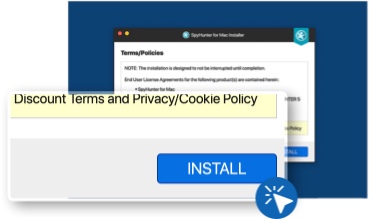
-
SpyHunter voor Mac zou nu moeten starten. U wordt door het Mac-besturingssysteem gevraagd om de gebruikersnaam en het wachtwoord van uw computer in te voeren (NIET uw SpyHunter gebruikersnaam en wachtwoord) om de installatie van de SpyHunter for Mac-helper te bevestigen. Voer uw gebruikersnaam en wachtwoord in en klik op de knop "Install Helper" om door te gaan.
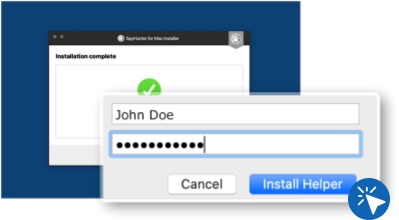
-
Voor MacOS versie 10.14 (Mojave) of hoger: Als u wordt gevraagd om "SpyHunter toegang tot uw schijf te geven", volgt u de instructies op het scherm en selecteert u "Klik hier om de voorkeuren voor volledige schijftoegang te openen" en volg de instructies om door te gaan. Opmerking: SpyHunter for Mac vereist volledige schijftoegang om uw systeem effectief te scannen op malware en volledige functionaliteit. Als u SpyHunter for Mac Full Disk Access niet expliciet verleent, wordt malware mogelijk niet gedetecteerd en/of verholpen.
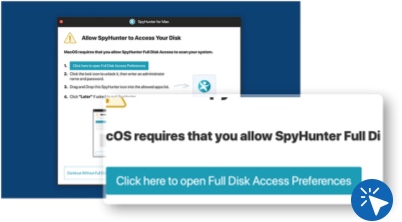
-
Zodra SpyHunter voor Mac met succes is geïnstalleerd, wordt voor uw gemak automatisch een snelle scan gestart. Na de installatie kunt u "SpyHunter" starten door op het pictogram in het dock onder aan het scherm te klikken.